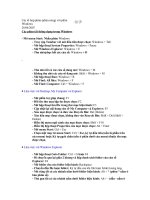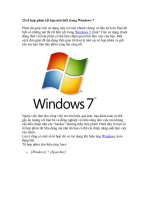Bài giảng 25 to hop phim trong win7 (TL Th2-11)
Bạn đang xem bản rút gọn của tài liệu. Xem và tải ngay bản đầy đủ của tài liệu tại đây (196.2 KB, 6 trang )
25 tổ hợp phím tắt bạn nên biết trong Windows 7
Phím tắt giúp việc sử dụng máy trở nên nhanh chóng và tiện lợi hơn. Bạn đã
biết có những nút tắt rất hữu ích trong Windows 7 chưa? Việc sử dụng chuột
đồng thời với bàn phím có thể làm chậm quá trình làm việc của bạn. Một
cách đơn giản để tận dụng thời gian tốt hơn là nhớ các tổ hợp phím và giữ
cho tay bạn trên bàn phím càng lâu càng tốt.
Ngoài việc làm cho công việc trở nên hiệu quả hơn, bạn hoàn toàn có thể
gây ấn tượng với bạn bè và đồng nghiệp với khả năng làm việc mà không
cần đến chuột như các “hacker” thường thấy trên phim! Dưới đây là một số
tổ hợp phím rất hữu dụng mà nhờ đó bạn có thể cải thiện năng suất làm việc
của mình.
Lưu ý rằng có một số tổ hợp chỉ có tác dụng khi hiệu ứng Windows Aero
đang bật.
Tổ hợp phím cho hiệu ứng Aero
• [Windows] + [Spacebar]
Biến toàn bộ cửa sổ đang mở trở nên trong suốt và có thể nhìn thấy màn hình
desktop
• [Windows] + [D]
Ẩn hay hiện màn hình desktop
• [Windows] + [Home]
Thu nhỏ tất cả các cửa sổ trừ cửa sổ đang được chọn. Phóng to bằng cách
bấm lần nữa
• [Windows] + mũi tên trái HOẶC [Windows] + mũi tên phải
Căn cửa sổ được chọn sang bên nửa trái hoặc nửa phải màn hình
• [Windows] + mũi tên lên HOẶC [Windows] + mũi tên xuống
Phóng to hoặc thu nhỏ cửa sổ được chọn
• [Windows] + [Shift] + mũi tên lên HOẶC [Windows] + [Shift] + mũi
tên xuống
Phóng to hoặc thu nhỏ cửa sổ được chọn theo chiều dọc
• [Windows] + [Tab]
Hiển thị hình đại diện dưới dạng 3D của các cửa sổ đang mở. Bấm [Tab] lần
nữa để di chuyển
Windows và Taskbar
• [Alt] + [Ctrl] + mũi tên trái/phải/lên/xuống
Xoay màn hình
• [Alt] + [Tab]
Di chuyển trong số các cửa sổ đang mở
• [Windows] + [T] HOẶC [windows] + [Shift] + [T]
Di chuyển tiến hoặc lùi trên thanh taskbar.
• [windows] + [B]
Chuyển sự tập trung sang nút “Show hidden icons” trên thanh hệ thống
(System tray)
• [windows] + [1] đến [windows] + [9]
Khởi động các biểu tượng từ 1 đến 9 trên taskbar, bao gồm cả các biểu
tượng đang ở trạng thái “pin”
• [Windows] + [SHIFT] + [1] đến [Windows] + [SHIFT] + [9]
Khởi động một bản mới của các chương trình tương ứng từ 1 đến 9 trên
taskbar.
• [Windows] + [Ctrl] + [1] đến [Windows] + [Ctrl] + [9]
Di chuyển qua các chương trình tương ứng từ 1 đến 9 trên thanh taskbar
• [Windows] + [Alt] + [1] đến [Windows] + [Alt] + [9]
Mở “Jump list” của các chương trình tương ứng từ 1 đến 9 trên thanh
taskbar.
Đa màn hình
• [Windows] + [SHIFT] + mũi tên bên phải HOẶC [Windows] +
[SHIFT] + mũi tên bên trái
Di chuyển cửa sổ được chọn từ màn hình này qua màn hình khác. Chúng sẽ
được giữ nguyên về vị trí tương ứng.
• [Windows] + [P]
Chọn chế độ hiển thị
Phóng đại
• [Windows] + [+] HOẶC [Windows] + [-]
Khởi động Windows Magnifier để phóng to hoặc thu nhỏ màn hình
• [Ctrl] + [Alt] + [D]
Chuyển sang chế độ Dock
• [Ctrl] + [Alt] + [L]
Chuyển sang chế độ Lense
• [Ctrl] + [Alt] + [F]
Chuyển từ Dock hoặc Lense sang chế độ toàn màn hình
• [I][Ctrl] + [Alt] +
Đảo màu
• [Windows] + [Esc]
Tắt chế độ phóng đại
Các tổ hợp phím khác
• [Windows] + [G]
Di chuyển qua các gadget trên desktop